Ja Jums rodas a CrossDeviceService.exe kļūda datorā, kurā darbojas operētājsistēma Windows 11/10, šī ziņa palīdzēs jums to pārvarēt. CrossDeviceService.exe ir likumīgs Windows process, kas atvieglo vairāku ierīču funkcijas, piemēram, mijiedarbību un sinhronizāciju ar mobilajām ierīcēm operētājsistēmā Windows. To izmanto tādas lietojumprogrammas kā Tālruņa saite .
Ir ziņots, ka daži lietotāji savā Windows datorā ir saskārušies ar šādām kļūdām:
CrossDeviceService.exe slikts attēls
CrossDeviceService.exe, parametrs nav pareizs
MSVCP140.dll nav paredzēts darbībai operētājsistēmā Windows vai satur kļūdu. Kļūdas statuss 0xc0000020 .
WinZIP bezmaksas lejupielāde Windows 8

Galvenais šīs kļūdas cēlonis var būt bojāta programmas instalēšana, bojāti operētājsistēmas faili vai problēmas ar cieto disku. Šo problēmu var izraisīt arī bojāti Visual C++ komponenti vai trūkstošs Cross-Device Experience Host.
CrossDeviceService.exe Slikts attēls vai parametrs ir nepareiza kļūda
Lai labotu CrossDeviceService.exe kļūdas, piemēram, Slikts attēls , Parametrs ir nepareizs , Kļūda 0xc0000020 u.c. savā Windows 11 datorā varat izmantot šādus risinājumus:
- Aizveriet CrossDeviceService.exe gadījumus, izmantojot uzdevumu pārvaldnieku.
- Veiciet SFC un DISM skenēšanu.
- Pārreģistrējiet DLL failu.
- Atjauniniet Cross-Device Experience Host, izmantojot Windows PowerShell.
- Pārinstalējiet Microsoft Visual C++.
- Atiestatiet vai atkārtoti instalējiet problemātisko lietotni.
- Palaidiet ChkDsk.
1] Aizveriet CrossDeviceService.exe gadījumus, izmantojot uzdevumu pārvaldnieku
Atveriet uzdevumu pārvaldnieku, izmantojot taustiņu kombināciju CTRL+SHIFT+ESC, cilnē Procesi atlasiet CrossDeviceService.exe un noklikšķiniet uz pogas Beigt uzdevumu. Dariet to visiem gadījumiem un pēc tam mēģiniet palaist lietotni un pārbaudiet, vai kļūda tagad ir novērsta.
2] Veiciet SFC un DISM skenēšanu
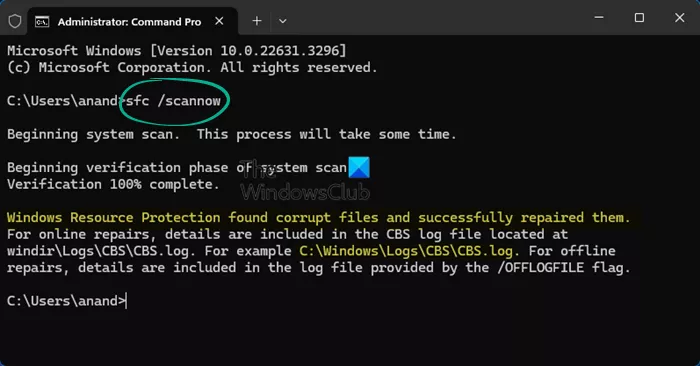
Lai labotu CrossDeviceService.exe kļūdu, veiciet SFC skenēšanu, kam seko DISM skenēšana. Jūs, visticamāk, piedzīvosit šo kļūdu, jo bojāti vai trūkstoši DLL faili .
Skriešana a Sistēmas failu pārbaudītājs (SFC) skenēšana labos bojātos DLL. Ja tas nepalīdz, varat izmantot a Izvietošanas attēlveidošanas un apkalpošanas pārvaldība (DISM) skenēšana, lai atjaunotu sistēmas stāvokli.
Pirmkārt, atveriet komandu uzvedni kā administrators un ievadiet tālāk norādīto komandu:
sfc /scannow
Kad skenēšana ir pabeigta, pārbaudiet, vai kļūda ir novērsta. Ja nē, palaidiet tālāk norādītās komandas paaugstinātā komandu uzvednē:
Dism.exe /online /cleanup-image /restorehealth
Pārbaudiet, vai kļūda tagad ir novērsta.
PADOMS: Daži lietotāji arī ziņoja, ka daži bojāti DLL ar 0 baitiem izraisīja kļūdu. Tātad šajā gadījumā kļūda tika novērsta, manuāli izdzēšot tālāk norādītos direktorijus, kuros ir bojāti DLL, un restartējot datoru:
Microsoft.VCLibs.140.00.UWPDesktop_14.0.33728.0_x64__8wekyb3d8bbwe Microsoft.VCLibs.140.00.UWPDesktop_14.0.33728.0_x84__8wekyb3d8bbwe
Varat mēģināt darīt to pašu un pārbaudīt, vai tas darbojas jums.
Lasīt: Kā labot csc.exe lietojumprogrammas kļūdu sistēmā Windows .
3] Pārreģistrējiet DLL failu
Tā kā trūkstoši vai bojāti DLL ir viens no galvenajiem šo kļūdu cēloņiem, varat atkārtoti reģistrējiet DLL failu kas tiek parādīts kļūdas ziņojumā, un pēc tam mēģiniet palaist lietotni, lai redzētu, vai kļūda ir novērsta.
Ja neesat pārliecināts par nosaukumu, varat reģistrēt VISUS dll failus, atvērt direktoriju, kurā ir visi DLL faili. Tad atveriet komandu uzvedni šajā mapē , ierakstiet šo un nospiediet taustiņu Enter:
for %1 in (*.dll) do regsvr32 /s %1
Saistīts : Labot MSTeams.exe slikts attēls 0xc0000020 Kļūda.
4] Atjauniniet Cross-Device Experience Host, izmantojot Windows PowerShell
Iespējams, ka komponents Cross-Device Experience Host nav atjaunināts vai tā trūkst jūsu datorā, kā rezultātā rodas šī kļūda. Tāpēc, ja scenārijs ir piemērojams, atjauniniet komponentu Cross-Device Experience Host, lai labotu kļūdu. Lai to izdarītu, veiciet tālāk norādītās darbības.
Vispirms palaidiet komandu uzvedni ar administratora tiesībām. Pēc tam ierakstiet tālāk norādīto komandu:
pievienot darbvirsmu izlasei
winget install 9NTXGKQ8P7N0
Tagad nospiediet taustiņu Enter.
Pēc tam nospiediet Y, kad tiek jautāts “Vai piekrītat visiem avota līgumu noteikumiem?”
Visbeidzot pārbaudiet, vai kļūda ir novērsta.
Lasīt: Pakalpojuma resursdatora piegādes optimizācija Augsts tīkla, diska vai CPU lietojums .
5] Pārinstalējiet Microsoft Visual C++
Kļūdu var izraisīt bojāta Microsoft Visual C++ instalācija. Ja šis scenārijs attiecas uz jums, atkārtoti instalējiet Microsoft C++ pakotni datorā un pārbaudiet, vai tas novērš kļūdu.
6] Atiestatiet vai atkārtoti instalējiet problemātisko lietotni
Ja kļūda joprojām pastāv, varat atiestatīt vai atinstalēt problemātisko lietotni, kas izraisa šo kļūdu. Daudzi lietotāji ir ziņojuši par šo kļūdu, izmantojot tālruņa saiti.
- Vispirms atveriet Iestatījumi lietotne, izmantojot Win+I.
- Tagad dodieties uz Sistēma > Sistēmas komponenti sadaļā.
- Pēc tam noklikšķiniet uz trīs punktu izvēlnes pogas, kas saistīta ar Tālruņa saite lietotne.
- Pēc tam atlasiet Pielāgota opcija un pēc tam noklikšķiniet uz Atiestatīt pogu.
- Kad tas ir izdarīts, pārbaudiet, vai kļūda ir novērsta. Ja nē, izmantojiet Noņemt funkciju un pārbaudiet, vai tas palīdz.
Kad lietotne ir noņemta, restartējiet datoru un instalējiet Phone Link no Microsoft veikals .
7] Palaidiet ChkDsk
Uz Palaidiet ChkDsk savā sistēmas diskdzinī (C), izmantojot komandrinda , ierakstiet šo un nospiediet taustiņu Enter:
chkdsk /f /r C:Ja nepieciešams, restartējiet datoru.
Piezīme:
- ChkDsk /f meklē un mēģina labot kļūdas failu sistēmā.
- ChkDsk /r ietver /f, bet tas arī skenē visu diska virsmu, lai atrastu fiziskas kļūdas, un mēģina arī tās labot.
Ja joprojām tiek parādīta kļūda, mēs iesakām kļūdas novēršana tīras sāknēšanas stāvoklī .
Lasīt: Outlook.exe slikts attēls, kļūdas statuss 0xc0000020
cik bieži sistēma automātiski izveido atjaunošanas punktus
Kā novērst slikta attēla kļūdu?
Lai labotu a Slikts attēls kļūda operētājsistēmā Windows 11/10, varat mēģināt labot bojātos DLL failus, izmantojot SFC skenēšanu. Turklāt atkārtoti instalējiet lietojumprogrammu, ar kuru tiek parādīta šī kļūda. Ja tas nepalīdz, veiciet sistēmas atjaunošanu un pārbaudiet, vai tas palīdz.
Kā labot, vai parametrs sistēmā Windows 11 ir nepareizs?
Parametrs ir nepareizs kļūdu var izraisīt bojāti DLL faili vai diska kļūdas. Tādējādi, lai labotu kļūdu, varat palaist SFC skenēšanu un veikt CHKDSK skenēšanu. Varat arī mainīt decimālo simbolu iestatījumu vai formatēt problemātisko disku, lai labotu kļūdu.
Tagad lasiet: Vairāku ierīču pieredzes resursdators neinstalē vai neatjaunina .
![DirectX iestatīšana nevarēja lejupielādēt failu [Labot]](https://prankmike.com/img/directx/01/directx-setup-could-not-download-the-file-fix-1.png)







![Microsoft Teams nerāda visas kontaktpersonas [Labot]](https://prankmike.com/img/teams/E3/microsoft-teams-not-showing-all-contacts-fix-1.jpg)





